
NộI Dung
Ngày lễ và chỉ có một chiếc iPad mới, nhưng không biết phải làm gì với nó?
Đây là một hướng dẫn để giúp bạn thiết lập nó.
Thiết lập nội bộ của iPad tương đối đơn giản, khi Apple đưa người dùng đi qua nó với một loạt các menu khi iPad khởi động lần đầu tiên. Sau đó, tuy nhiên, bạn đã tự mình làm! Và với rất ít, không, sự giúp đỡ từ Apple.
Hướng dẫn này sẽ giúp hướng dẫn người dùng mới thông qua việc thiết lập iPad của họ, bảo vệ nó và cài đặt một vài ứng dụng khởi đầu tốt.

Cài đặt iPad
Điều đầu tiên Apple yêu cầu người dùng iPad mới làm là chọn ngôn ngữ của họ. Người dùng ở Hoa Kỳ sẽ có tiếng Anh được chọn theo mặc định. Bước tiếp theo là kết nối với điểm phát sóng Wi-Fi, vì điều này bạn sẽ cần tên của mạng Wi-Fi và mật khẩu của nó.
Sau khi thiết lập Wi-Fi, iPad sẽ hỏi người dùng xem họ có muốn sử dụng dịch vụ định vị và Siri không. Lựa chọn dễ nhất là nói có với cả hai. Dịch vụ định vị giúp theo dõi iPad bằng Find My iPad nếu nó bị mất và Siri mang theo chính tả cùng với nó, rất hữu ích.

Bước quan trọng cuối cùng là đăng nhập vào iCloud hoặc tạo tài khoản iCloud mới. Nếu không có tài khoản iCloud, người dùng có thể sử dụng FaceTime hoặc Tin nhắn. Tin nhắn chỉ hữu ích cho người dùng sử dụng iMessage rất nhiều, nhưng FaceTime là tính năng tuyệt vời để trò chuyện video.
Bảo mật iPad
Người dùng có kế hoạch mang iPad mới của họ đi cùng sẽ muốn thiết lập mật mã cho thiết bị trong trường hợp thiết bị bị mất hoặc bị đánh cắp. Để thiết lập mật mã, hãy mở Cài đặt và chọn Nhóm General General từ bảng điều khiển bên trái. Sau đó chọn Khóa Passcode mật mã trong bảng bên phải và nhập mã PIN bốn số hoặc mật khẩu chữ và số. PIN là tùy chọn dễ dàng hơn.
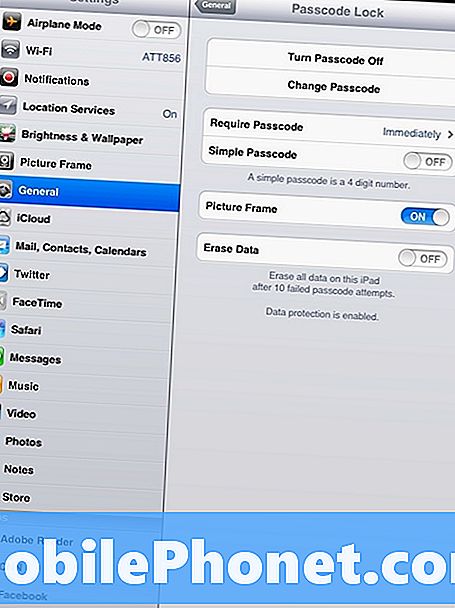
Những người không có kế hoạch mang iPad ra khỏi nhà vẫn có thể muốn có mật mã, nhưng nó không cần thiết.
Cha mẹ hoặc bất cứ ai thiết lập iPad cho trẻ em sử dụng cũng sẽ muốn kích hoạt Kiểm soát của cha mẹ, cũng được tìm thấy trong menu General General trong Cài đặt. Để kích hoạt Kiểm soát của cha mẹ, hãy nhấn vào Hạn chế của Nhật ký và thiết lập mật mã cho nó để chỉ những ai biết mật mã mới có thể thay đổi chúng. Từ đó, người dùng có thể chọn hạn chế một số ứng dụng như iTunes, Safari và FaceTime cũng như hạn chế loại phương tiện được phép.
Cha mẹ có con cũng có thể muốn kích hoạt quyền truy cập có hướng dẫn trong một số ứng dụng nhất định như Netflix để con cái họ có thể truy cập các phần của ứng dụng mà họ không nên.
Sử dụng iPad
Cài đặt ứng dụng mới trên iPad rất dễ dàng. Người dùng chỉ cần mở App Store và chọn ứng dụng họ muốn. Apple sẽ yêu cầu ID Apple, cùng ID với ID được sử dụng cho iTunes, để tải xuống hoặc mua ứng dụng mới và người dùng sẽ phải nhập mật khẩu trước khi tải xuống ứng dụng mới.

Cửa hàng ứng dụng iPad.
Để thiết lập email trên iPad, chỉ cần mở Cài đặt và chạm vào Thư Mail trên bảng điều khiển bên trái. Trong bảng bên phải, chọn Thêm Thêm Tài khoản và chọn dịch vụ mà địa chỉ email đến từ. Sau đó, chỉ cần nhập địa chỉ email và mật khẩu.
Thiết lập Facebook và Twitter cũng dễ như email. Mở Cài đặt và chọn mạng xã hội bạn chọn từ bảng điều khiển bên trái. Trong bảng bên phải nhập thông tin đăng nhập. Cài đặt cũng sẽ cung cấp tùy chọn cài đặt ứng dụng cho các mạng xã hội tương ứng.
5 ứng dụng iPad để cài đặt đầu tiên
Ứng dụng đầu tiên mà hầu hết người dùng sẽ muốn tải xuống iPad mới của họ là YouTube. Apple đã xóa YouTube khỏi iOS 6 và Google gần đây đã phát hành ứng dụng chính thức cho dịch vụ này. Ứng dụng cho phép người dùng xem hầu hết mọi video trên YouTube ở chế độ HD, mặc dù nó có quảng cáo đầu video như trang web trên máy tính để bàn.
Netflix cũng là một đề xuất dễ dàng cho chủ sở hữu iPad mới, giả sử họ đăng ký dịch vụ. Với ứng dụng Netflix, người dùng iPad có thể xem bất kỳ bộ phim hoặc chương trình truyền hình nào trong thư viện Netflix Instant miễn là họ có kết nối với Internet.
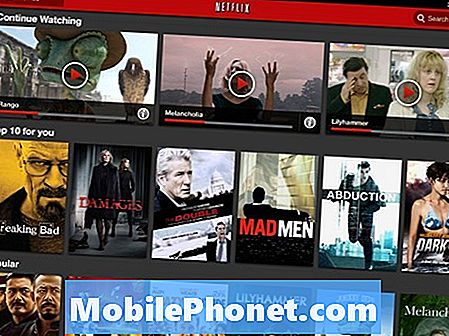
Netflix cho iPad.
Flipboard là một trình đọc mới tuyệt vời cho iPad. Nó lấy tin tức từ một số nguồn, bao gồm cả mạng xã hội và Google Reader và đặt chúng trong một bố cục tạp chí. Nó là một trong những cách tốt nhất để đọc nội dung trên iPad.
Ứng dụng tốt nhất tiếp theo để tải xuống iPad là trình đọc sách điện tử. Amazon Kindle, iBooks hoặc Barnes & Noble Nook đều cho phép người dùng iPad đọc sách trên máy tính bảng của họ. Nó chỉ phụ thuộc vào dịch vụ người dùng thích.
Cuối cùng, Paper là một trong những ứng dụng iPad tốt nhất hiện có để vẽ. Ứng dụng này miễn phí và tuyệt vời để viết ghi chú viết tay bằng bút stylus hoặc chỉ để phác thảo.

